하드 드라이브에 대한 액세스를 다시 얻는 방법, 하드 드라이브를 열 수 없는 오류 수정

이 글에서는 하드 드라이브에 문제가 생겼을 때 다시 접근할 수 있는 방법을 안내해 드리겠습니다. 함께 따라 해 보세요!
한동안 충성스러운 Windows 사용자였다면 "이 Windows 사본은 정품이 아닙니다."라는 오류에 대해 알고 있어야 합니다. 원활한 Windows 운영 프로세스를 방해하므로 즉시 해결되지 않으면 짜증이 날 수 있습니다. "Windows는 정품이 아닙니다." 오류 메시지는 일반적으로 운영 체제가 정품이 아니거나 제품 만료 키의 유효성 검사 기간이 만료된 경우 표시됩니다. 이 문서의 정보는 다음의 제품에 심도있는 솔루션가는 수정 의 Windows는 정품이 오류가 아닙니다입니다.
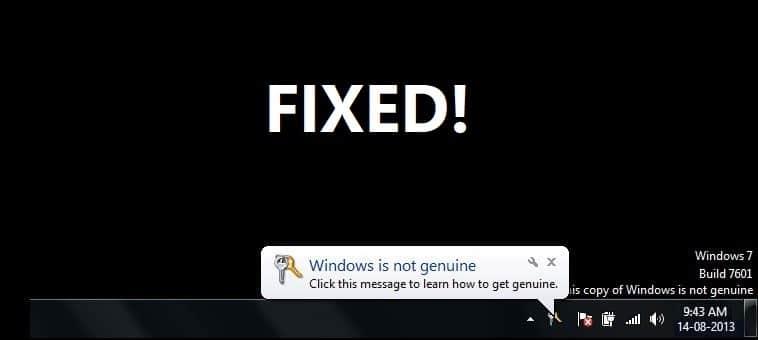
내용물
이 Windows 복사본은 정품이 아닙니다. 오류 수정
"이 Windows 복사본은 정품이 아닙니다" 오류의 가능한 원인은 무엇입니까?
대부분의 사람들은 빌드 7600/7601 KB970133 업데이트를 설치한 후 이 오류가 발생합니다. 이 실수에 대한 몇 가지 알려진 이유가 있습니다.
시작하기 전에 문제가 발생할 경우에 대비 하여 복원 지점 을 생성 해야 합니다 .
참고: 아래 방법은 사용자가 Microsoft 또는 타사 공인 대리점에서 직접 구입한 Windows에서 "이 Windows 복사본은 정품이 아닙니다"라는 오류 메시지를 수정하는 데만 사용할 수 있습니다 . 이 방법은 Windows의 불법 복제를 정품으로 변환하지 않으며 아래 방법을 사용하여 불법 Windows 사본을 정품 인증할 수 없습니다.
방법 1: KB971033 업데이트 제거/제거
' Windows 7 KB971033 ' 업데이트가 자동으로 설치 될 때까지 Windows가 문제 없이 실행되고 있을 수 있습니다 . 이 업데이트는 Windows OS를 감지하는 데 도움이 되는 ' Windows 정품 인증 기술 '을 설치합니다 . 사용 중인 Windows OS의 복사본이 정품이 아닌 것을 발견하는 순간 바탕 화면의 오른쪽 하단에 " Windows 7 빌드 7601 이 Windows 복사본은 정품이 아닙니다 "라는 메시지가 표시됩니다. 해당 업데이트를 제거하고 문제를 제거하기로 결정할 수 있습니다.
1. 시작하려면 시작 버튼을 클릭 하고 검색 상자에 제어판 을 입력 합니다 .
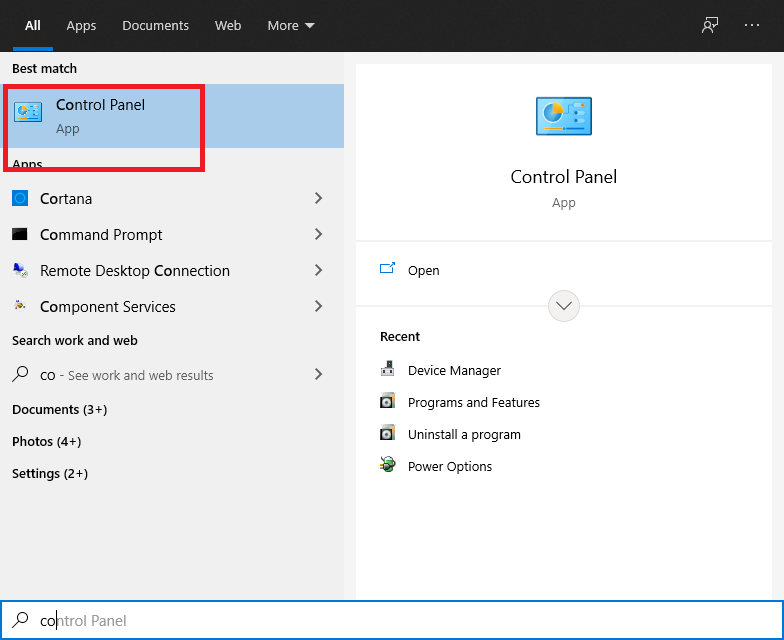
2. 제어판에서 프로그램 제거를 클릭 합니다.
3. 왼쪽 창에서 설치된 업데이트 보기 링크를 클릭하여 장치에 설치된 업데이트 목록을 봅니다.
4. 목록에 많은 프로그램이 있는 경우 검색 도구를 사용하여 KB971033 을 찾아야 합니다 . 검색할 때까지 잠시 기다립니다.
5. 이제 KB971033을 마우스 오른쪽 버튼으로 클릭하고 제거를 선택 합니다 . 예를 한 번 더 선택하라는 메시지가 표시됩니다 .
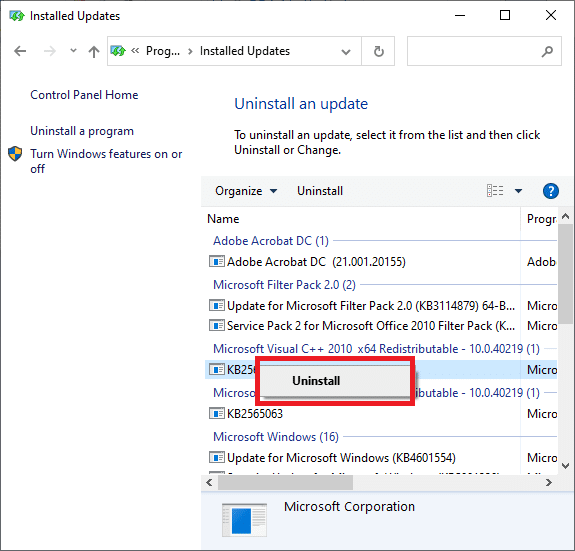
6. PC를 다시 시작하여 변경 사항을 저장하고, 돌아오면 문제가 해결됩니다.
방법 2: SLMGR-REARM 명령 사용
1. Windows 키를 누르고 검색 상자에 CMD 를 입력 합니다.
2. 첫 번째 출력은 명령 프롬프트 입니다. 관리자 권한으로 실행을 클릭합니다 .

3. 명령 상자에 다음 명령을 입력하고 Enter 키를 누르십시오. SLMGR-REARM .

4. 위에서 언급한 명령을 작성할 때 오류가 발생하면 다음 명령을 시도하십시오. REARM/SLMGR .
5. " 명령이 성공적으로 완료되었습니다 " 라는 팝업 창이 나타나고 변경 사항을 저장하려면 시스템을 다시 시작해야 합니다.
6. 위의 팝업이 표시되지 않으면 " 이 최대 허용된 재무장 수가 초과되었습니다 "라는 오류 메시지가 표시 되면 다음을 따르십시오.
a) Windows 키 + R을 누른 다음 regedit 를 입력하고 Enter 키를 눌러 레지스트리 편집기를 엽니다.

b) 다음 레지스트리 키로 이동합니다.
HKEY_LOCAL_MACHINE\SOFTWARE\Microsoft\Windows NT\CurrentVersion\SoftwareProtectionPlatform
c) SoftwareProtectionPlatform을 선택한 다음 오른쪽 창에서 SkipRearm 키를 두 번 클릭 합니다.
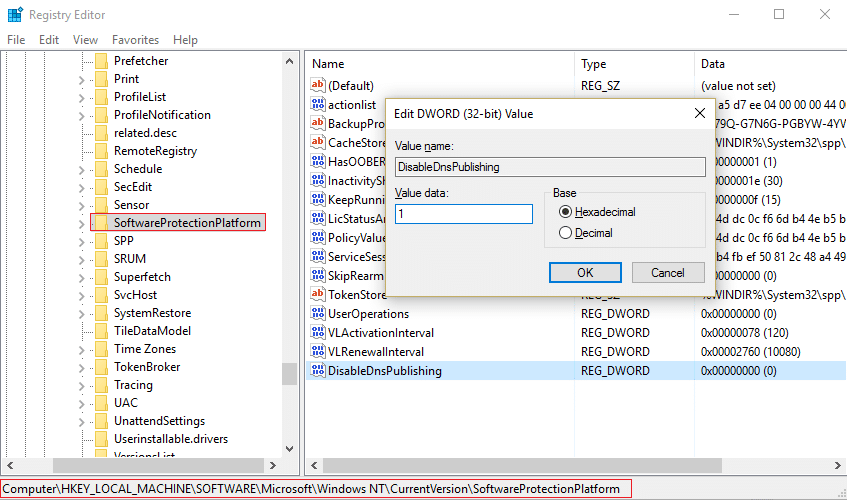
d) 값을 0에서 1로 변경 한 다음 확인을 클릭합니다.
e) PC를 재부팅하여 변경 사항을 저장합니다.
다시 시작한 후에는 slmgr -rearm 명령을 8번 더 사용할 수 있으며 Windows를 정품 인증하는 데 240일이 더 주어집니다. 따라서 Windows를 정품 인증해야 하기 전에 총 1년 동안 사용할 수 있습니다.
방법 3: 라이선스 키 다시 등록
Windows 업데이트는 PC의 원래 라이센스 키를 취소할 수 있습니다. Windows 복원 또는 재설치 후에도 발생할 수 있습니다. 그런 다음 제품 키를 다시 등록할 수 있습니다.
초기 인증으로 노트북을 구매했다면 제품 키가 바닥에 붙어있을 것입니다. 찾은 후에는 보관을 위해 메모해 두십시오.
1. 시작 메뉴에서 Windows 정품 인증을 입력 합니다.
2. 키 가 있는 경우 " 제품 키 다시 입력 "을 클릭 합니다.
3. 이제 위의 상자에 라이센스 키 를 입력 하고 확인을 클릭합니다.
4. 몇 분 후에 Windows가 정품 인증되고 " Windows가 정품 이 아닙니다"라는 메시지 가 바탕 화면에 표시되지 않습니다.
또는
1. Windows 키 + I를 눌러 설정 을 연 다음 " Windows가 정품 인증되지 않았습니다. 지금 Windows 정품 인증 ” 하단에 있습니다.

2. 이제 " Windows 정품 인증 " 아래에서 정품 인증을 클릭합니다 .

3. 현재 설치된 제품 키로 Windows를 정품 인증할 수 있는지 확인합니다.
4. 활성화할 수 없는 경우 " Windows를 정품 인증할 수 없습니다. " 오류가 표시 됩니다. 나중에 다시 시도하세요. "

5. 제품 변경 키를 클릭 한 다음 25자리 제품 키를 입력합니다.
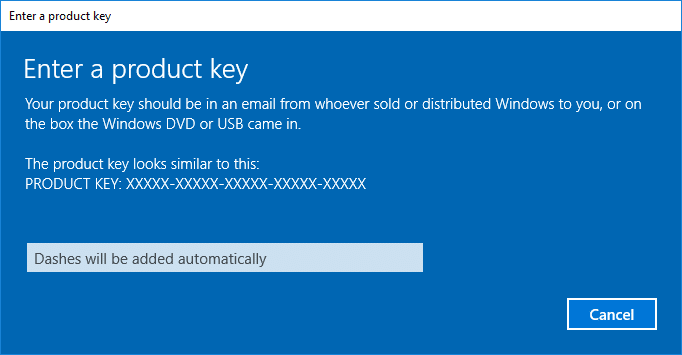
6. Windows 정품 인증을 위해 Windows 정품 인증 화면에서 다음 을 클릭 합니다.
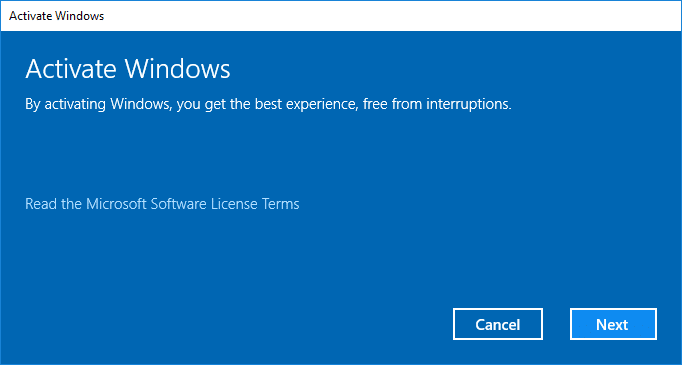
7. Windows가 활성화되면 닫기를 클릭 합니다.

이렇게 하면 Windows 10을 성공적으로 정품 인증할 수 있지만 여전히 문제가 해결되지 않으면 다음 방법을 시도해 보세요.
또한 읽기: Windows 10이 정품 인증되었는지 확인하는 3가지 방법
방법 4: SLUI.exe 명령 삭제
이 문제가 계속 발생하면 위의 옵션이 특정 소비자에게 효과가 없기 때문입니다. 당황하지 마십시오. 우리는 의심할 여지 없이 문제에서 벗어날 수 있는 또 다른 접근 방식이 있습니다. 이 시나리오에서는 다음을 시도할 수 있습니다.
1. 먼저 Windows 검색(또는 Windows 탐색기 ) 에서 파일 탐색기 를 찾습니다 .
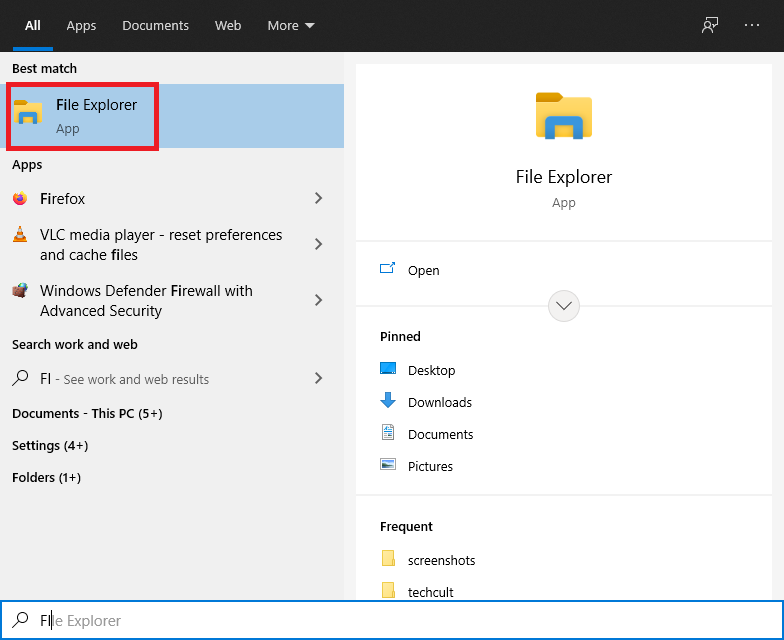
2. 주소 표시줄에서 다음 주소를 클릭하여 붙여넣습니다. C:\Windows\System32
3. slui.exe 라는 파일을 찾습니다 . 찾으면 시스템에서 제거하십시오.
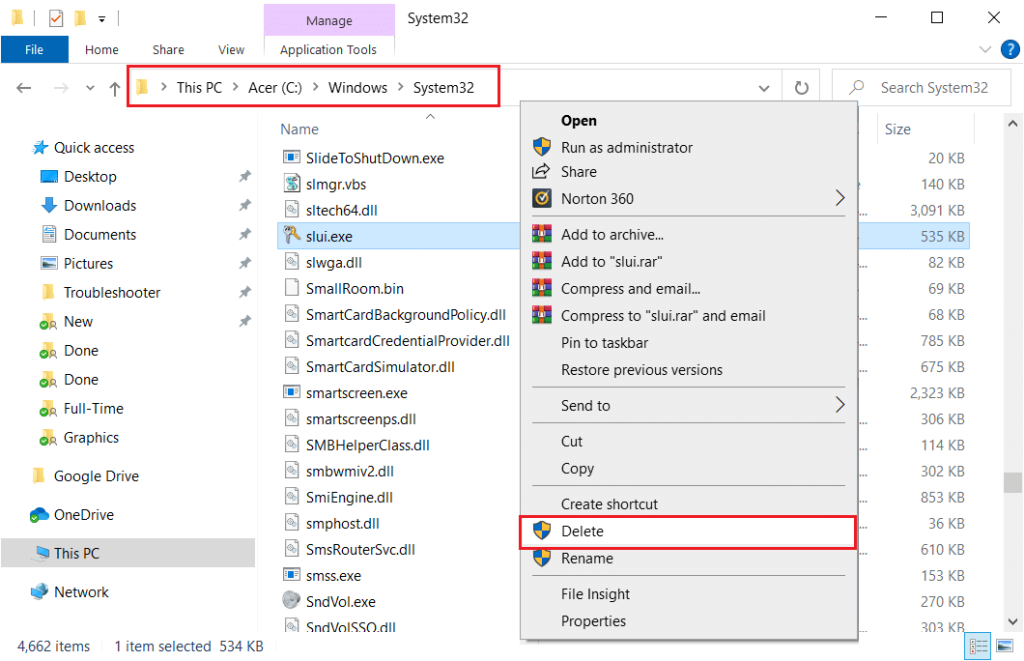
방법 5: 플러그 앤 플레이 서비스 시작
아래 단계에 따라 RSOP 도구를 사용하여 Windows 화면에 표시된 오류를 해결하려고 시도할 수 있습니다.
1. 실행 앱 을 열려면 키보드 에서 Windows 키 + R 을 누릅니다 .
2. services.msc 를 입력하고 Enter 키를 누릅니다.

3. 아래로 스크롤 하여 목록에서 플러그 앤 플레이 서비스를 찾습니다 .
4. 플러그 앤 플레이를 두 번 클릭하여 속성 창 을 엽니다 .
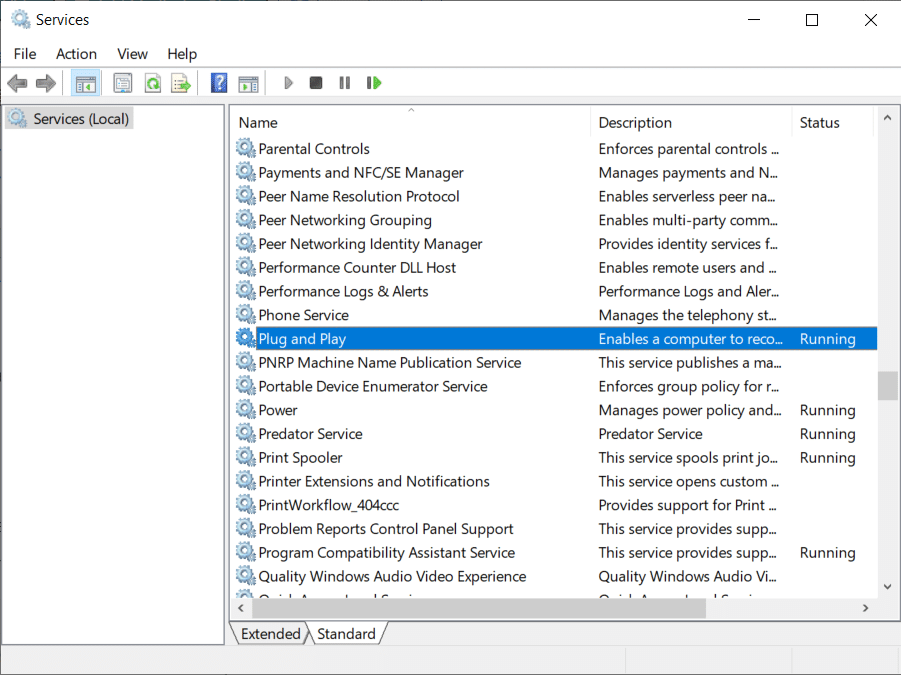
5. 시작 유형 드롭다운에서 자동을 선택한 다음 시작 버튼 을 클릭 합니다. 그런 다음 적용을 클릭한 다음 확인을 클릭합니다.
6. 이제 Window + R 키 를 눌러 실행 대화 상자 로 이동하고 gpupdate/force 를 입력 합니다.
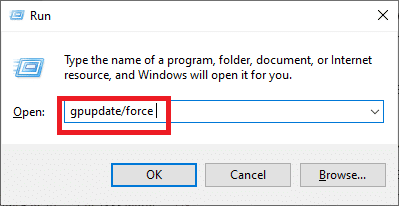
6. 컴퓨터를 다시 시작하여 변경 사항을 저장합니다.
방법 6: Microsoft Genuine Advantage 진단 도구 사용
Microsoft 정품 사전 진단 도구는 사용자의 장치에 설치된 Microsoft 정품 고급 구성 요소 및 구성에 대한 포괄적 인 지식을 수집합니다. 오류를 쉽게 찾아 수정할 수 있습니다. 도구를 실행하고 결과를 클립보드에 복사한 다음 Microsoft의 정품 Windows 기술 지원에 문의하십시오.
도구를 다운로드하고 MGADiag.exe를 실행 한 다음 계속 을 눌러 검사 결과를 확인합니다. 제품 키가 합법적인지 또는 의심스러운 상업용 키인지 여부를 나타내는 유효성 검사 상태와 같은 몇 가지 중요한 세부 정보가 활용될 수 있습니다.
또한 LegitCheckControl.dll 파일이 수정된 경우 Windows 설치에서 모든 종류의 균열이 발견되었음을 나타내는 알림을 받게 됩니다.
방법 7: 업데이트 끄기
Windows 10이 도입되면서 이전 버전의 Windows에서와 같이 제어판을 사용하여 Windows 업데이트를 활성화하거나 비활성화할 수 없습니다. 사용자가 원하든 원하지 않든 강제로 Windows 자동 업데이트를 다운로드하고 설치해야 하므로 사용자에게는 작동하지 않지만 Windows 10에서 Windows 업데이트 를 비활성화하거나 끄는 이 문제에 대한 해결 방법이 있으므로 걱정하지 마십시오 .

방법 8: Windows 소프트웨어 사본이 정품인지 확인
"이 Windows 복사본은 정품이 아닙니다" 오류의 가장 가능성 있는 원인은 Windows의 불법 복제 버전을 실행하고 있기 때문입니다. 불법 복제 소프트웨어는 합법적인 소프트웨어의 기능이 부족할 수 있습니다. 가장 주목할만한 것은 시스템을 위태롭게 할 수 있는 취약성 결함이 있다는 것입니다. 따라서 정품 소프트웨어를 사용하고 있는지 확인하십시오.
타사 전자 상거래 사이트에서 Windows 운영 체제를 구입하지 마십시오. 어려움에 직면하여 영장이 청구되면 판매자에게 알리십시오. Microsoft 지원은 Microsoft 웹 사이트에서 Windows OS를 구입한 경우에만 문제에 대해 도움을 드릴 것입니다.
또한 읽기: 소프트웨어 없이 Windows 10을 정품 인증하는 방법
전문가 팁: 가짜 타사 앱을 사용하지 마십시오.
온라인에서 "이 Windows 복사본은 정품이 아닙니다" 문제를 해결하기 위한 수많은 리소스와 균열을 찾을 수 있습니다. 그러나 이러한 도구는 장치에 심각한 피해를 줄 수 있습니다. 일종의 픽스, 해킹 또는 액티베이터를 설치하면 운영 장치가 손상될 뿐만 아니라 다양한 형태의 맬웨어가 탑재될 가능성이 있습니다.
깨진 Windows 7에 스파이웨어가 포함되어 있다는 소문이 있습니다. 스파이웨어는 키 입력과 브라우저 기록을 기록하여 공격자가 온라인 계정 사용자 이름과 암호를 얻을 수 있도록 합니다.
자주 묻는 질문(FAQ)
Q1. 내 Windows가 정품이 아닌지 어떻게 알 수 있습니까?
Windows가 정품인지 확인하는 방법은 다음과 같습니다.
1. 작업 표시줄의 왼쪽 하단 모서리에서 돋보기 기호(Windows 검색)를 클릭하고 설정 을 입력 합니다 .
2. 업데이트 및 보안 > 활성화로 이동합니다 .
Windows 10 설치가 인증된 경우 " Windows가 정품 인증되었습니다"라는 메시지가 표시 되고 제품 ID가 제공 됩니다.
Q2. "이 Windows 복사본은 정품이 아닙니다"라는 문구는 무엇을 의미합니까?
"이 Windows 복사본은 정품이 아닙니다." 오류 메시지는 타사 소스에서 무료로 OS 업데이트를 "크랙"한 Windows 사용자에게 골칫거리입니다. 이 경고는 Windows의 위조 또는 원본이 아닌 버전을 실행 중이며 컴퓨터에서 이를 감지했음을 나타냅니다.
추천:
이 가이드가 도움이 되었기를 바라며 이 Windows 복사본은 정품 오류가 아닙니다 . 이 과정에서 어려움을 겪는다면 댓글을 통해 연락해 주시면 도와드리겠습니다.
이 글에서는 하드 드라이브에 문제가 생겼을 때 다시 접근할 수 있는 방법을 안내해 드리겠습니다. 함께 따라 해 보세요!
AirPods는 언뜻 보기에 다른 무선 이어폰과 별반 다르지 않아 보입니다. 하지만 몇 가지 잘 알려지지 않은 기능이 발견되면서 모든 것이 달라졌습니다.
Apple은 iOS 26을 출시했습니다. 완전히 새로운 불투명 유리 디자인, 더욱 스마트해진 경험, 익숙한 앱의 개선 사항이 포함된 주요 업데이트입니다.
학생들은 학업을 위해 특정 유형의 노트북이 필요합니다. 선택한 전공 분야에서 뛰어난 성능을 발휘할 만큼 강력해야 할 뿐만 아니라, 하루 종일 휴대할 수 있을 만큼 작고 가벼워야 합니다.
Windows 10에 프린터를 추가하는 것은 간단하지만, 유선 장치의 경우와 무선 장치의 경우 프로세스가 다릅니다.
아시다시피 RAM은 컴퓨터에서 매우 중요한 하드웨어 부품으로, 데이터 처리를 위한 메모리 역할을 하며 노트북이나 PC의 속도를 결정하는 요소입니다. 아래 글에서는 WebTech360에서 Windows에서 소프트웨어를 사용하여 RAM 오류를 확인하는 몇 가지 방법을 소개합니다.
스마트 TV는 정말로 세상을 휩쓸었습니다. 이렇게 많은 뛰어난 기능과 인터넷 연결 덕분에 기술은 우리가 TV를 시청하는 방식을 바꾸어 놓았습니다.
냉장고는 가정에서 흔히 볼 수 있는 가전제품이다. 냉장고는 보통 2개의 칸으로 구성되어 있는데, 냉장실은 넓고 사용자가 열 때마다 자동으로 켜지는 조명이 있는 반면, 냉동실은 좁고 조명이 없습니다.
Wi-Fi 네트워크는 라우터, 대역폭, 간섭 외에도 여러 요인의 영향을 받지만 네트워크를 강화하는 몇 가지 스마트한 방법이 있습니다.
휴대폰에서 안정적인 iOS 16으로 돌아가려면 iOS 17을 제거하고 iOS 17에서 16으로 다운그레이드하는 기본 가이드는 다음과 같습니다.
요거트는 정말 좋은 음식이에요. 매일 요구르트를 먹는 것이 좋은가요? 매일 요구르트를 먹으면, 몸에 어떤 변화가 있을까요? 함께 알아보죠!
이 기사에서는 가장 영양가 있는 쌀 종류와 어떤 쌀을 선택하든 건강상의 이점을 극대화하는 방법에 대해 설명합니다.
수면 일정과 취침 루틴을 정하고, 알람 시계를 바꾸고, 식단을 조절하는 것은 더 나은 수면을 취하고 아침에 제때 일어나는 데 도움이 되는 몇 가지 방법입니다.
임대해 주세요! Landlord Sim은 iOS와 Android에서 플레이할 수 있는 모바일 시뮬레이션 게임입니다. 여러분은 아파트 단지의 집주인 역할을 하며 아파트 내부를 업그레이드하고 세입자가 입주할 수 있도록 준비하여 임대를 시작하게 됩니다.
욕실 타워 디펜스 Roblox 게임 코드를 받고 신나는 보상을 받으세요. 이들은 더 높은 데미지를 지닌 타워를 업그레이드하거나 잠금 해제하는 데 도움이 됩니다.













